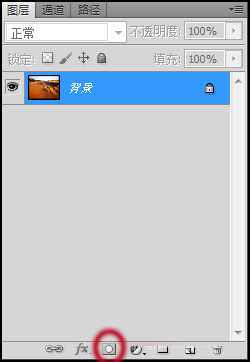杰网资源 Design By www.escxy.com
ps中蒙板工具可以让我们在不破坏素材的情况下完成对图层中图像的遮盖,而且还可以任意的再次进行修改,下面为大家介绍在Photoshop中如何创建图层蒙版方法,来体验一下吧。
在Photoshop中如何创建图层蒙版
第一步:若用户要为整个图像添加蒙版,则可以进行如下操作:首先清除当前层上的所有选区(如图一),然后单击图层面板下的“添加图层蒙版”按钮(如图二),或选择“图层→添加图层蒙版→显示全部”命令,系统生成的蒙版将显示全部图像 。 全部图像作为蒙版时的图层面板显示 (如图三)。
第二步:用户如果想通过选区创建蒙版,首先要建立选区,然后单击图层面板下面的“添加图层蒙版”按钮,或选择“图层→添加图层蒙版→显示选区”命令,建立的蒙版将是选区内的图像可见而选区外的图像透明。
3第三步:如果单击图层面板下“添加图层蒙版”按钮的同时按住Alt键,或选择“图层→添加图层蒙版→隐藏选区”命令,生成的蒙版将是选区内的图像透明而选区外的图像可见。
以上就是在Photoshop中如何创建图层蒙版方法介绍,操作很简单的,大家学会了吗?希望这篇文章能对大家有所帮助!
相关阅读:
Photoshop给图层蒙版设置快捷键
PS图层蒙版将两张图片完美融合在一起
ps怎么使用矢量图层蒙版合成图片?
标签:
图层蒙版
杰网资源 Design By www.escxy.com
广告合作:本站广告合作请联系QQ:858582 申请时备注:广告合作(否则不回)
免责声明:本站文章均来自网站采集或用户投稿,网站不提供任何软件下载或自行开发的软件! 如有用户或公司发现本站内容信息存在侵权行为,请邮件告知! 858582#qq.com
免责声明:本站文章均来自网站采集或用户投稿,网站不提供任何软件下载或自行开发的软件! 如有用户或公司发现本站内容信息存在侵权行为,请邮件告知! 858582#qq.com
杰网资源 Design By www.escxy.com
暂无评论...